|
在我们的IE浏览器中添加了“必应(Bing)”功能,用户可以通过该搜索引擎迅速的找到自己需要的资料信息,用户可以将常用的搜索引擎设为默认,这样就避免了很麻烦的切换了搜索引擎,可以直接通过设置的默认引擎搜索资料,接下来小编就带领大家一起学习一下搜索引擎的默认设置。 操作步骤 1 启动我们的IE浏览器,我们可以看到我们浏览器的默认搜索引擎如下图;
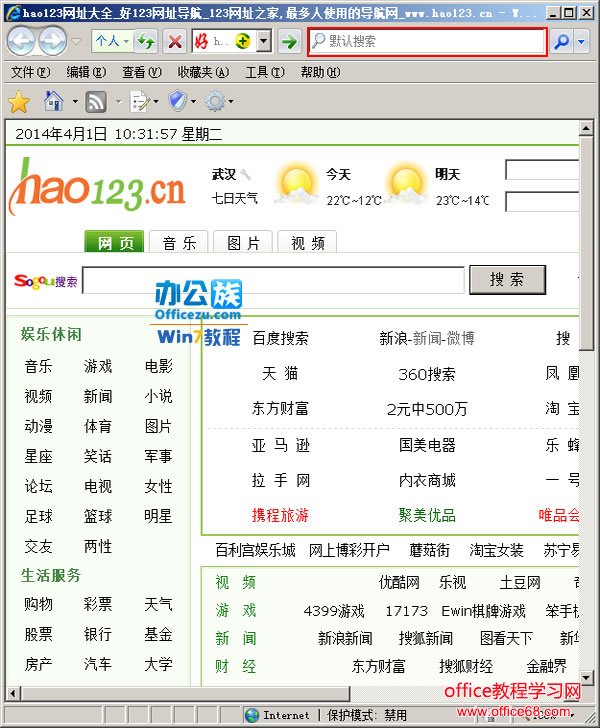 打开IE浏览器 2 点击搜索图标后面的倒三角按钮,在弹出的下拉菜单中选择“管理搜索提供程序”命令;
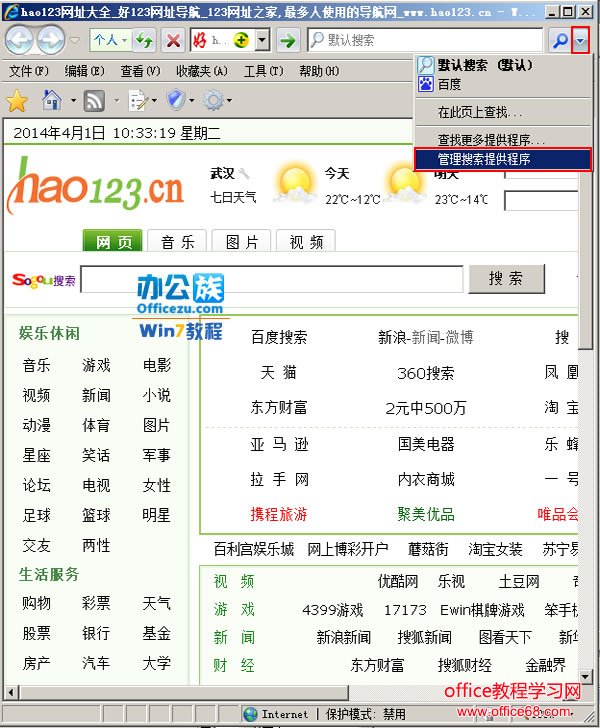 选择管理搜索提供程序命令 3 在跳出的“管理加载项”的对话框中单击右侧的“搜索提供程序”选项,然后再中间区域选择自己常用的搜索引擎,单击“设置为默认值”之后点击“关闭”选项,例如这里我们将“百度引擎”设置为默认引擎;
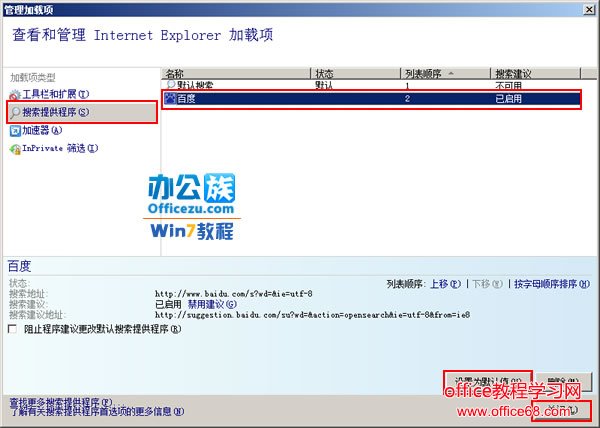 选择自己喜欢的引擎将其设置为默认值 4 再次返回到我们的网页中可以发现在“Bing”的地方已经将我们选择的搜索引擎设置为默认的了;
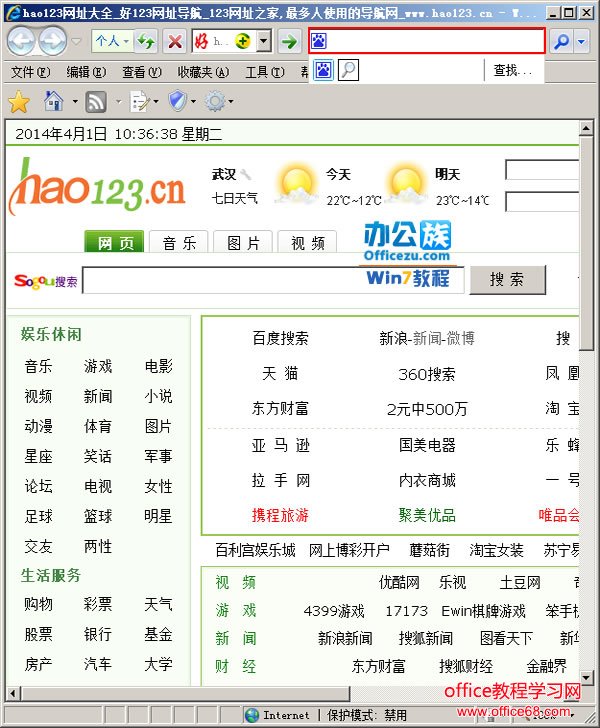 设置为默认值之后的浏览器 提示:将自己常用的搜索引擎设置为默认值后,有利于用户更加快速的找到自己需要的资料,节省了时间,能够在很大的程度上实现我们的“有求必应(Bing)”。 |